Sie haben Stunden damit verbracht, ein fantastisches Video aufzunehmen und zu bearbeiten. Sie drücken auf „Wiedergabe“ und sind begierig darauf, Ihre Kreativität mit der Welt zu teilen. Doch dann taucht ein unerwünschtes Logo in der Mitte des Bildschirms auf und ruiniert den ganzen Effekt. Frustrierend, nicht wahr?
Unerwünschte Logos können der Fluch eines jeden Creators sein. Sie lenken die Zuschauer von Ihren sorgfältig erstellten Inhalten ab. Sie können Ihr Video auch unprofessionell aussehen lassen, insbesondere wenn es für geschäftliche oder pädagogische Zwecke bestimmt ist.
Die gute Nachricht ist, dass Sie das Logo aus dem Video löschen können, so dass Sie nicht mit unerwünschten Logos leben müssen! Ob Sie ein erfahrener Editor sind oder gerade erst anfangen, es gibt eine Lösung für Sie.
Dieser Artikel zeigt Ihnen, wie Sie Logos aus Videos löschen können. Lesen Sie weiter und erfahren Sie mehr!
In diesem Artikel
- Warum sollten Sie ein Logo aus einem Video löschen?
- Logo direkt mit Wondershare Filmora aus dem Video löschen
- Wie man das Logo mit Wondershare Fimora löscht: Schritt-für-Schritt-Prozess
- Anwenden eines Mosaikfilters zur Entfernung von Logos
- Verwenden von strategischen Overlays zum Löschen von Logos aus Videos
- Logo mit inhaltsbezogener Fülltechnik entfernen
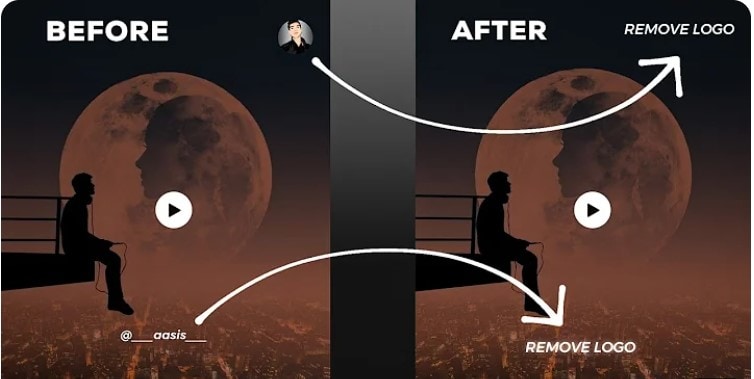
Teil 1. Warum sollten Sie ein Logo aus einem Video löschen?
Ist Ihnen schon einmal aufgefallen, dass ein zufälliges Logo in einem Video auftaucht und den Fluss stört? Diese Logos können mehr als nur eine Ablenkung sein - sie können die Zuschauer tatsächlich von Ihrem Inhalt ablenken. Hier sind die Gründe, warum Sie ein Logo aus dem Video löschen sollten:
- Verbessertes Seherlebnis: Unerwünschte Logos konkurrieren um die Aufmerksamkeit des Betrachters und lenken ihn vom Hauptthema Ihres Videos ab. Ihre Entfernung sorgt für ein saubereres Seherlebnis. So können sich die Zuschauer auf Ihren Inhalt konzentrieren.
- Professionelle Präsentation: Logos von Drittanbietern können Ihr Video weniger geschliffen aussehen lassen. Ihre Entfernung sorgt für eine professionelle und raffinierte Präsentation und verbessert die Gesamtqualität Ihres Videos.
- Freiheit beim Branding: Sobald ein Logo aus dem Video entfernt wurde, können Sie Ihre eigenen Branding-Elemente einfügen. Das macht das Video persönlicher und hinterlässt einen bleibenden Eindruck bei Ihrem Publikum. Sie müssen jedoch sicherstellen, dass das Video urheberrechtlich unbedenklich ist.
Teil 2. Logo direkt mit Wondershare Filmora aus dem Video löschen
Wondershare Filmora ist ein benutzerfreundlicher Video Editor, mit dem Sie professionelle und auffällige Videos erstellen können.

KI Objekt Remover
Der KI Objekt Remover ist eine der vielen beeindruckenden Funktionen des Programms. Damit können Sie das Logo mit nur einem Klick aus dem Video löschen. Diese fortschrittliche Funktion nutzt KI, um die Umgebung zu analysieren und das Logo effektiv zu löschen, so dass ein sauberer und natürlich aussehender Hintergrund zurückbleibt. Sie können die Pinselgröße anpassen, um das Logo genau zu treffen und sogar eine Feinabstimmung des Entfernungsvorgangs vornehmen, um das bestmögliche Ergebnis zu erzielen.
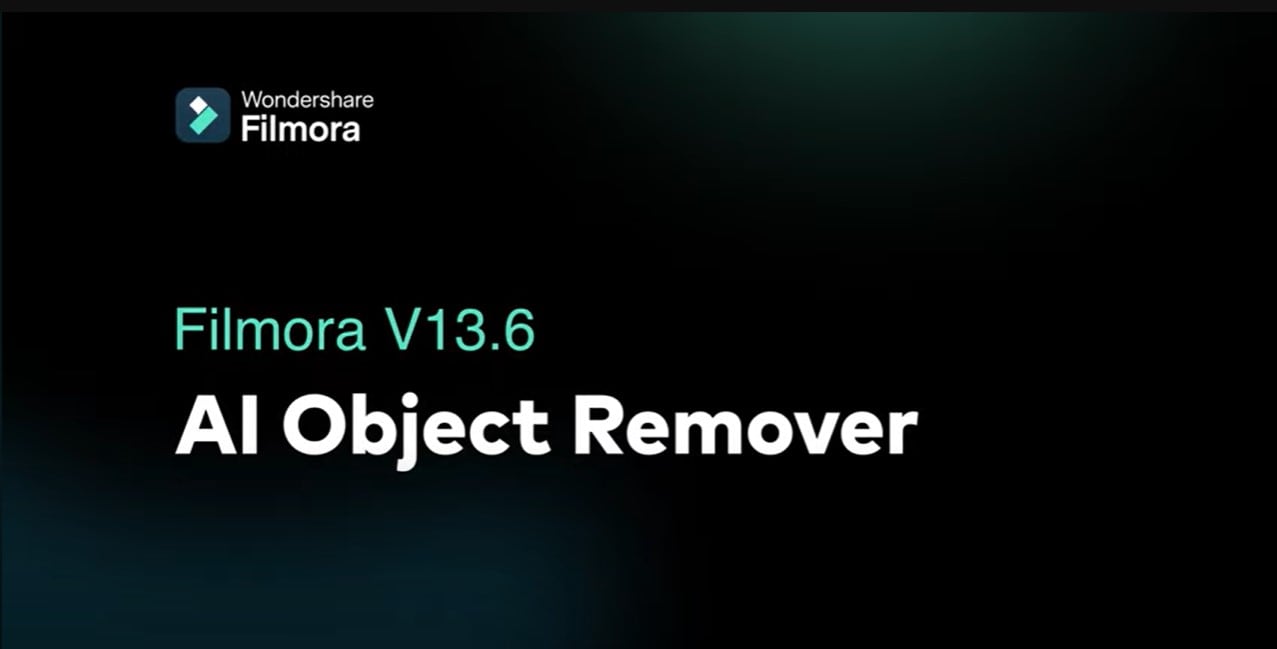
Weitere Funktionen
Die Möglichkeiten von Filmora gehen weit über das Löschen des Logos aus dem Video hinaus. Es ist eine umfassende Videobearbeitungssoftware mit Funktionen wie Übergängen, Effekten und Farbkorrektur. Während Sie also Ihre Videos bereinigen, können Sie auch andere kreative Funktionen erkunden.
Hier finden Sie die neuesten Funktionen von Wondershare Filmora:
- KI Copilot Bearbeitung
- KI Textbasierte Bearbeitung
- KI Musik Generator
- KI Thumbnail Creator
- KI Text-zu-Video
- KI Gesangs Remover
- AI Smart Masking
- Keyframe Grafik Editor
- Anpassbare Hintergründe
- Effekt-Sammlungen
- Optimierte Bildschirmaufnahme
- KI Übersetzung
- KI Stimmenklonung
Teil 3. Wie man das Logo mit Wondershare Fimora löscht: Schritt-für-Schritt-Prozess
Hier finden Sie eine Schritt-für-Schritt-Anleitung, wie Sie mit Wondershare Filmora ein Logo aus einem Video löschen können:
- Schritt 1: Neu beginnen oder bestehendes Projekt öffnen
Starten Sie Filmora und wählen Sie entweder "Neues Projekt", um mit einer leeren Leinwand zu beginnen oder "Projekt öffnen", um die Arbeit an einem bestehenden Video fortzusetzen.
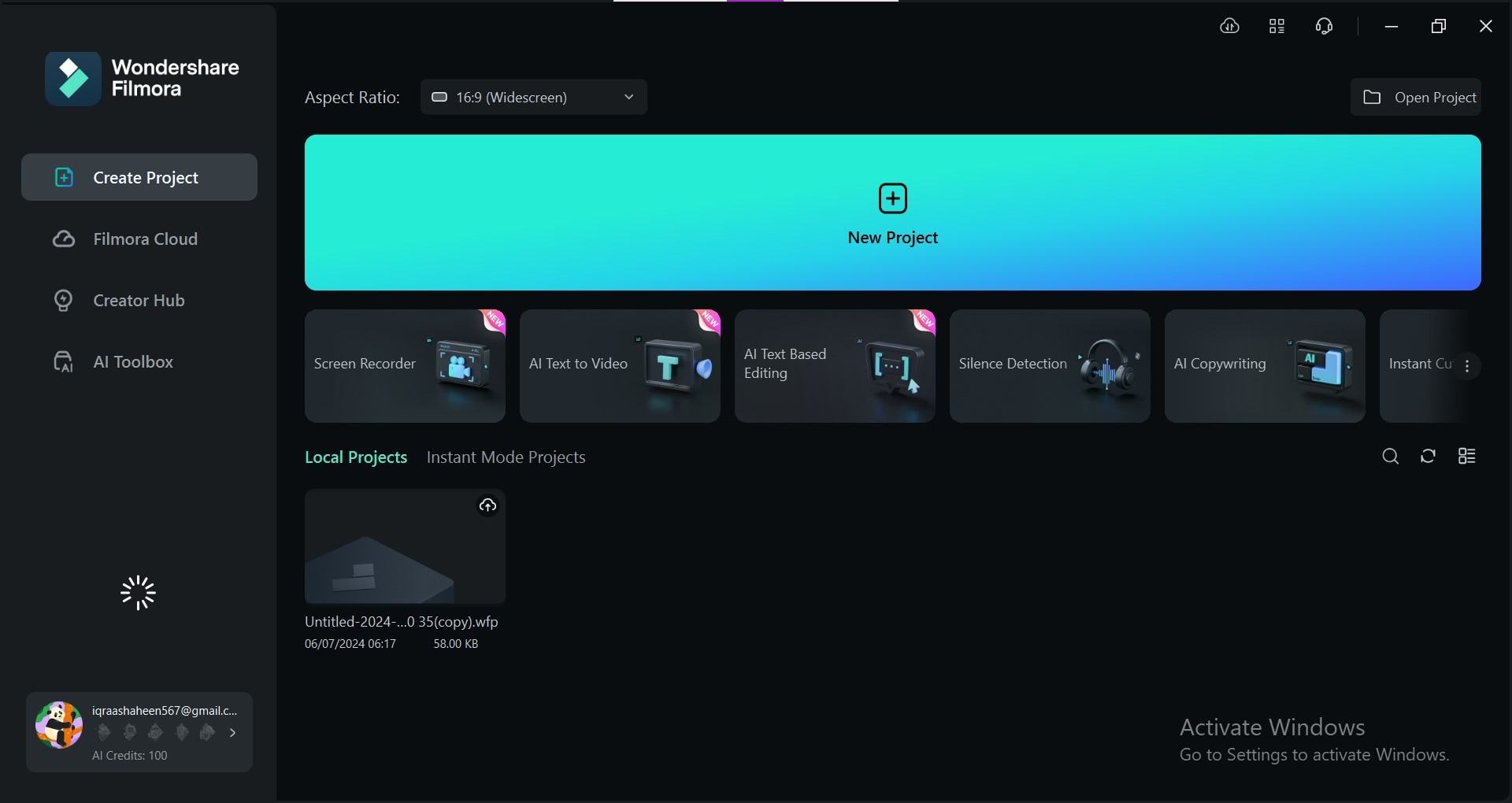
- Schritt 2. Importieren Sie Ihr Video:
Klicken Sie auf die "Importieren"-Schaltfläche. Wählen Sie das Video aus und klicken Sie auf "Öffnen", um es in die Bibliothek von Filmora zu importieren.
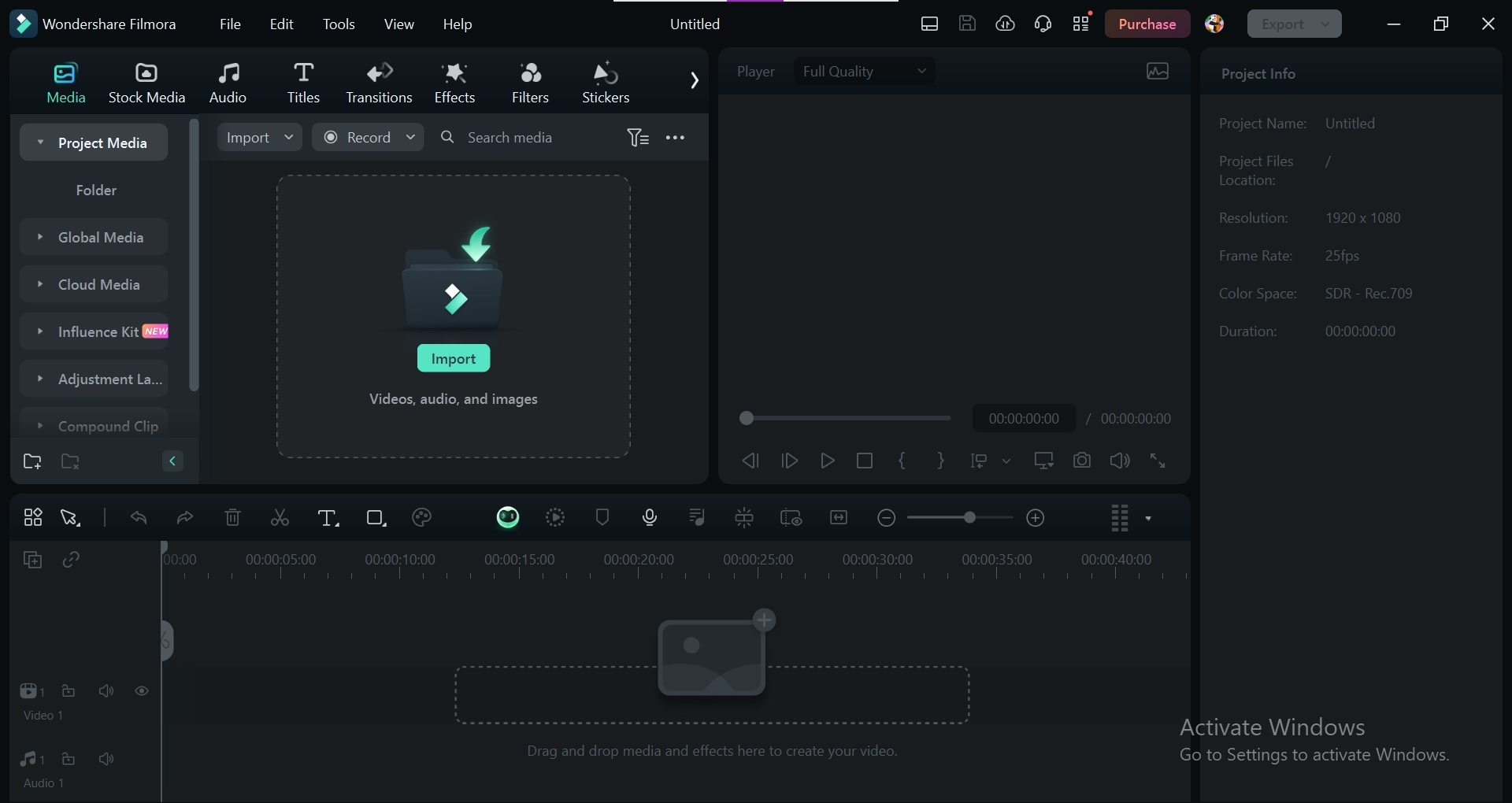
- Schritt 3: Suchen Sie den KI Objekt Remover
Ziehen Sie den importierten Clip aus der Bibliothek und platzieren Sie ihn auf der Zeitleiste am unteren Rand der Oberfläche. Spielen Sie das Video auf der Zeitleiste ab, um die genaue Position des Logos zu finden, das Sie entfernen möchten. Gehen Sie nun zur Filmora Symbolleiste und suchen Sie den "KI Objekt Remover".
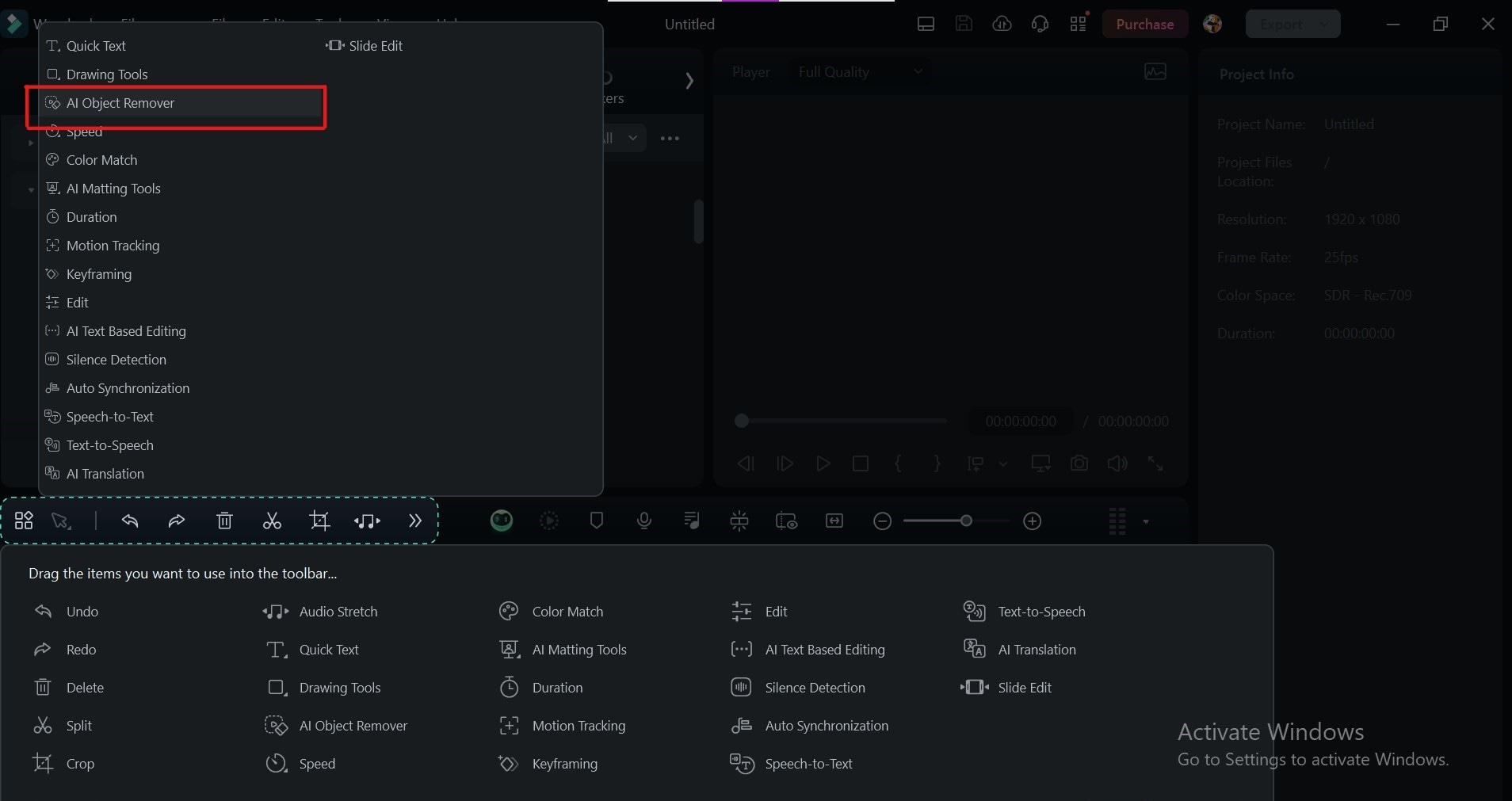
Profi-Tipp: Wenn Sie das "KI Objekt Remover" Tool nicht finden können, machen Sie sich keine Sorgen! Gehen Sie zu den Einstellungen der "Benutzerdefinierten Symbolleiste" und ziehen Sie den "KI Objekt Remover" aus den verfügbaren Effekten auf Ihre Symbolleiste. Klicken Sie auf "Speichern", um sicherzustellen, dass die Daten jederzeit zugänglich sind.
- Schritt 4: Zielen Sie auf das Logo mit dem intelligenten Pinsel
Auf der linken Seite befindet sich ein Bearbeitungsfenster, klicken Sie auf "Mehr". Suchen Sie den "KI Objekt Remover" Effekt, um das Logo aus dem Video zu löschen. Es wird ein Pinsel-Tool angezeigt. Verwenden Sie diesen Pinsel, um über das zu entfernende Logo zu malen. Die intelligente KI von Filmora analysiert die Umgebung und erkennt, was entfernt werden muss.
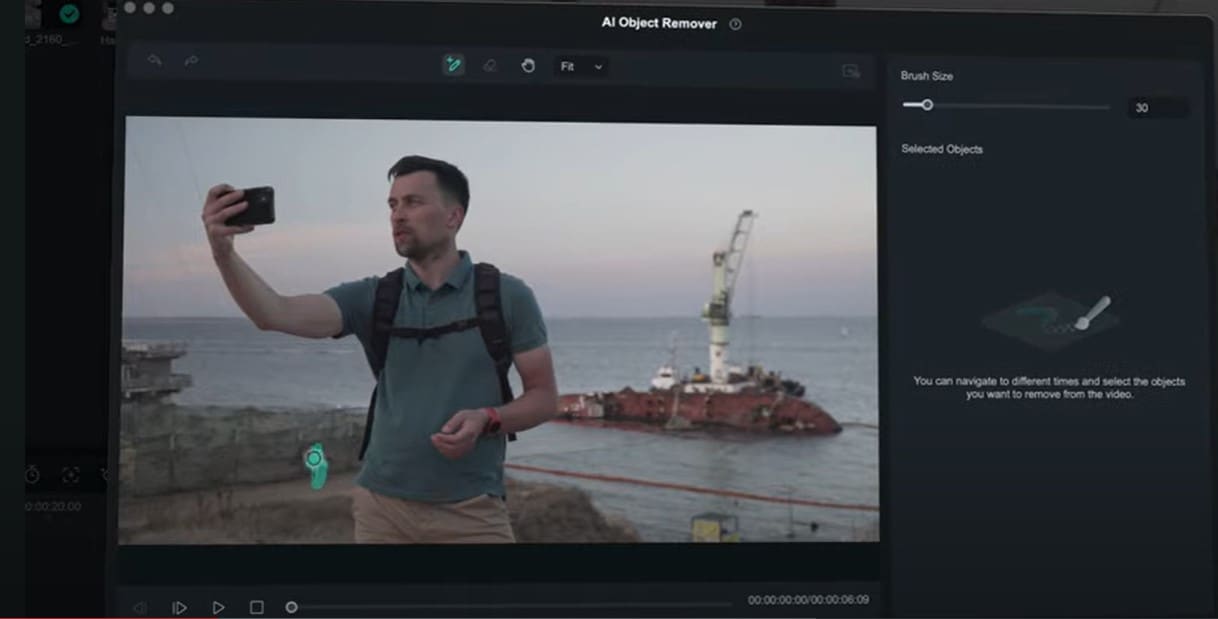
- Schritt 5. Löschen Sie das Logo:
Klicken Sie auf die "Entfernen"-Schaltfläche. Filmora entfernt das Logo und hinterlässt einen sauberen Hintergrund. Spielen Sie Ihr Video auf der Zeitleiste ab, um das Ergebnis zu sehen.
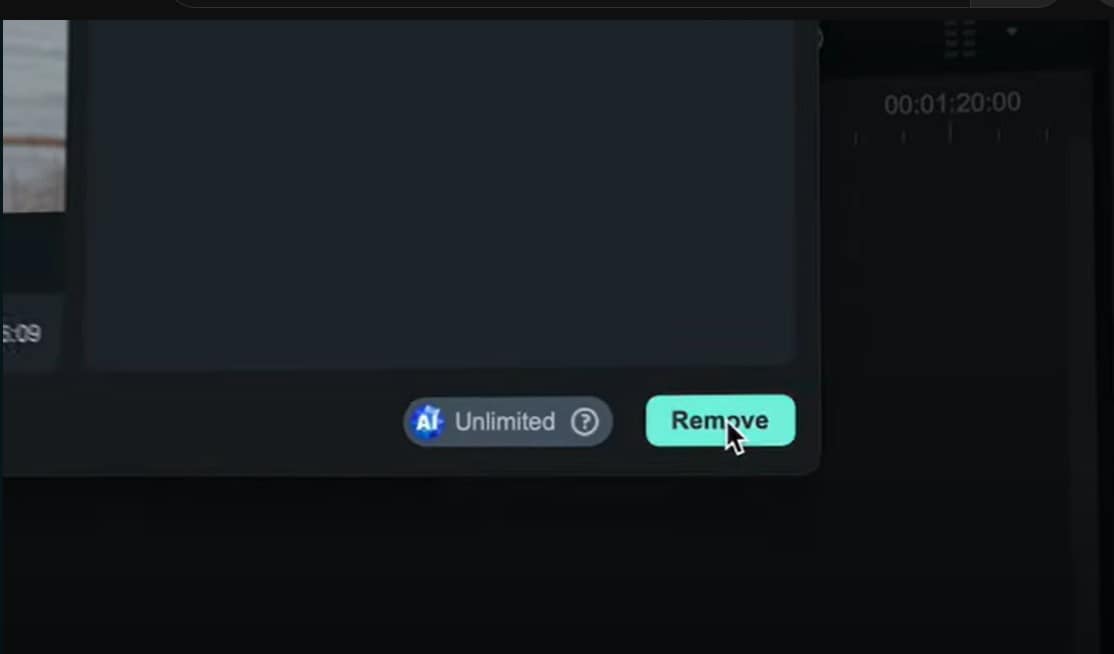
- Schritt 6. Exportieren Sie Ihr Video:
Sobald Sie mit der Entfernung des Logos zufrieden sind, klicken Sie auf die "Exportieren"-Schaltfläche in der oberen rechten Ecke. Filmora bietet verschiedene Exportoptionen, so dass Sie das Ausgabeformat und die Auflösung nach Ihren Wünschen anpassen können.
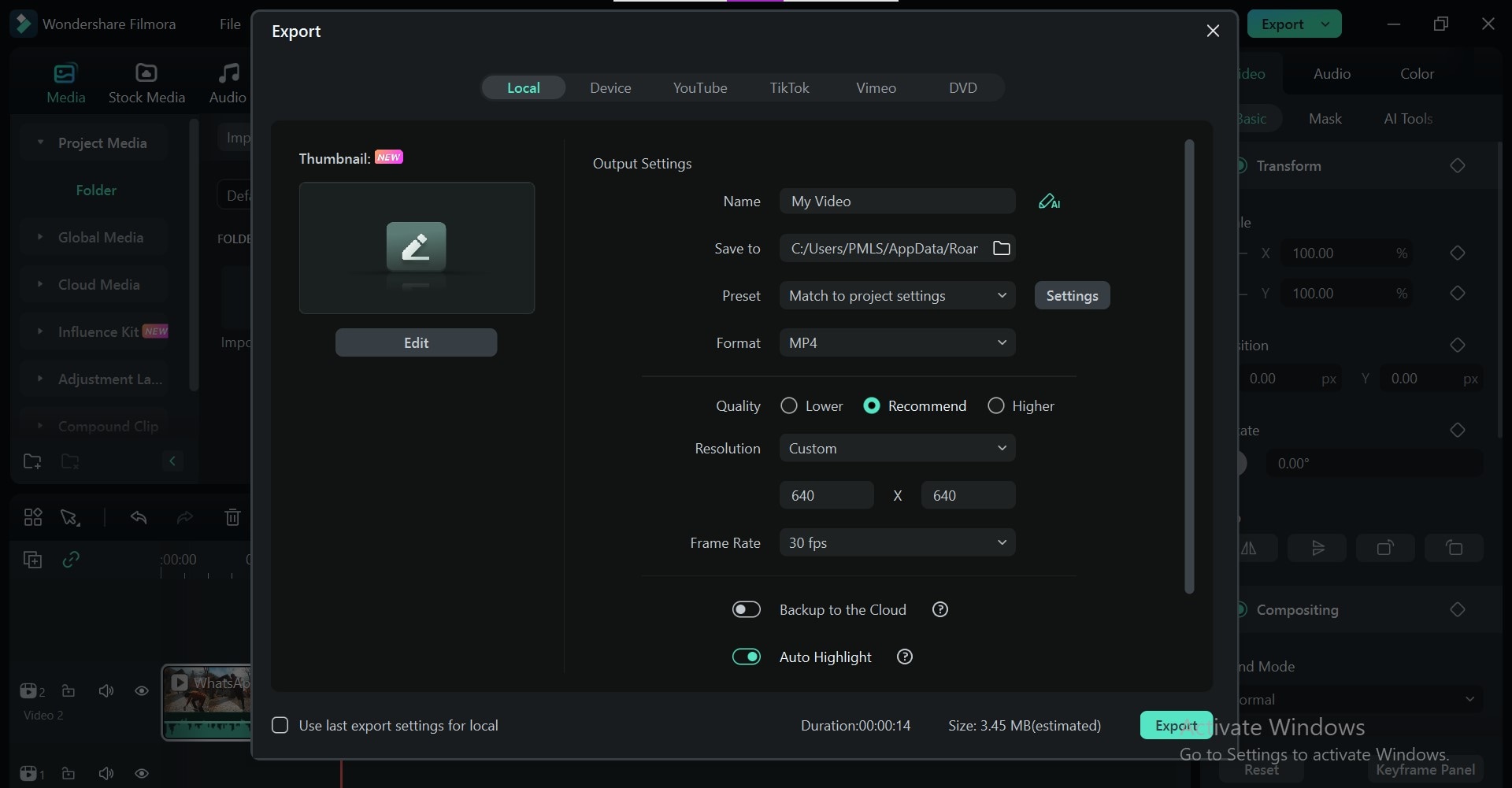
Teil 4. Anwenden eines Mosaikfilters zur Entfernung von Logos
Der KI Objekt Remover von Wondershare Filmora ist ein hervorragendes Tool zum Entfernen von Logos aus Videos. In manchen Situationen sollten Sie kreativere Methoden zur Entfernung des Logos ausprobieren. Eine davon ist, dass Sie einen Mosaikfilter anwenden können.
Diese Technik fügt einen verpixelten oder unscharfen Effekt über den Logobereich hinzu, der ihn effektiv unkenntlich macht. Viele Videobearbeitungsprogramme bieten Mosaikfilter an.
Der Mosaikfilter ist eine einfache und schnelle Methode zur Entfernung von Logos. Allerdings kann er langsamer sein als der KI Objekt Remover von Filmora. Außerdem eignet er sich möglicherweise nicht gut für komplexe Logos oder unruhige Hintergründe.
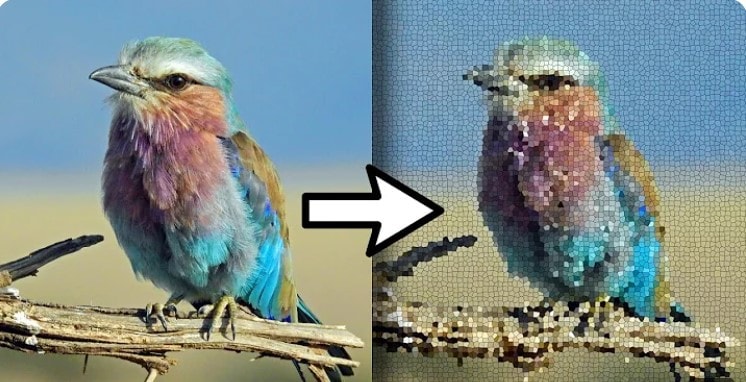
Die Entscheidung, wann Sie einen Mosaikfilter verwenden
Der Mosaikfilter ist eine geeignete Option, wenn Sie einen direkteren Ansatz bevorzugen oder wenn Ihre Software kein KI-gesteuertes Tool zur Entfernung anbietet. Er wird auch dann bevorzugt, wenn ein leichter Unschärfe-Effekt nicht ausreicht, um das gesamte Logo zu verbergen.
Sie sollten jedoch auch andere Techniken wie strategische Overlays oder inhaltsbezogene Füllungen in Betracht ziehen, um ein saubereres und glatteres Ergebnis zu erzielen, je nach den Möglichkeiten Ihrer Videoinhalte und Ihrer Bearbeitungssoftware.
Teil 5. Strategische Overlays zum Löschen von Logos aus Videos verwenden
Sie möchten Ihr Video nicht unscharf oder pixelig machen? Strategische Overlays bieten eine unterhaltsame und visuell interessante Möglichkeit, unerwünschte Logos zu verbergen, insbesondere bei Inhalten für soziale Medien. Bei dieser Technik werden strategisch platzierte Elemente verwendet, um das Logo kreativ zu verdecken. Hier erfahren Sie, wie Sie kreativ werden können:
1. Text-Overlays
Fügen Sie Titel, Untertitel oder informativen Text hinzu, der das Logo strategisch überlagert. Dies kann eine Win-Win-Situation sein, denn es bietet einen Kontext für Ihr Video und versteckt gleichzeitig das Logo. Mit Videobearbeitungssoftware wie Filmora können Sie direkt Text-Overlays hinzufügen.
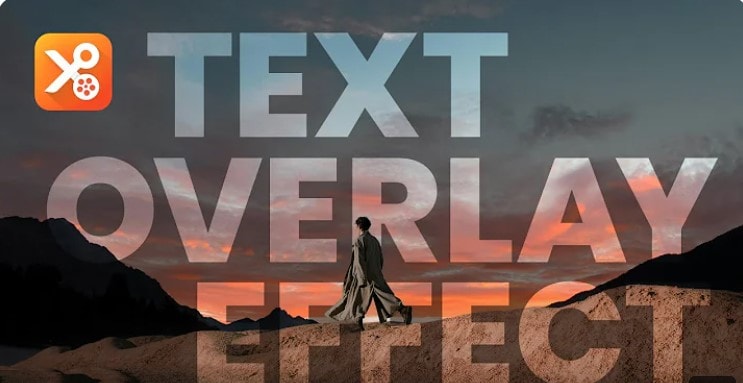
2. Formen und Sticker
Verwenden Sie einfache Formen wie Quadrate, Kreise oder Dreiecke, um das Logo aus Videos zu löschen. Das eignet sich gut für kleinere Logos oder solche mit einem einfachen Design.
Sie können auch Sticker platzieren, die das Design Ihres Videos ergänzen. Ein Kochvideo könnte zum Beispiel von einem Sticker über dem Logo profitieren, der sich auf Lebensmittel bezieht.
Wondershare Filmora verfügt über integrierte Sticker-Bibliotheken und bietet eine große Auswahl an thematischen Stickern.
Optimieren Sie Overlays für den Erfolg:
- Stellen Sie sicher, dass das Overlay-Element groß genug ist, um das Logo effektiv zu verdecken, ohne wichtige Videoinhalte zu blockieren.
- Wählen Sie Overlay-Farben, die die Gesamtästhetik Ihres Videos ergänzen. Vermeiden Sie übermäßig helle oder grelle Farben, die den Zuschauer ablenken.
- Scheuen Sie sich nicht zu experimentieren! Probieren Sie verschiedene Formen, Größen und Positionen für Ihre Overlays aus, um die visuell ansprechendste Lösung zu finden.
Mehrwert durch Overlays
Strategische Overlays können mehr als nur Logos verbergen. Sie können auch Ihre Videoinhalte verbessern:
- Verwenden Sie Overlays, um die Aufmerksamkeit auf bestimmte Elemente in Ihrem Video zu lenken, z.B. auf ein Produkt oder einen Aufruf zum Handeln.
- Overlays können Ihrem Video eine persönliche Note verleihen und Ihre Markenidentität widerspiegeln, so dass Ihr Video in der überfüllten Landschaft der sozialen Medien hervorsticht.
Mit etwas Kreativität können strategische Overlays ein vom Logo ablenkendes Video in einen visuell ansprechenden und informativen Beitrag verwandeln.
Teil 6. Logo mit inhaltsorientierter Fülltechnik entfernen
Für einige Szenarien gibt es einen noch ausgefeilteren Ansatz: Inhaltsbezogene Ausfüllung. Diese leistungsstarke Technologie findet sich in moderner Videobearbeitungssoftware. Das Logo wird in Videos entfernt, indem es durch Inhalte aus den umliegenden Frames ersetzt wird.
Wie kann man das Logo aus dem Video mit der inhaltsbezogenen Füllung löschen?
- Gezielte Auswahl: Sie definieren den Bereich, der das Logo enthält, mit Hilfe von Maskierungstools.
- Intelligente Analyse: Die Software analysiert die umgebenden Frames und identifiziert Muster, Texturen und Bewegungen.
- Inhaltssynthese: Auf der Grundlage ihrer Analyse erzeugt die Software neue Pixel, um den maskierten Bereich zu füllen und das Logo durch eine natürlich wirkende Fortsetzung des Hintergrunds zu ersetzen.
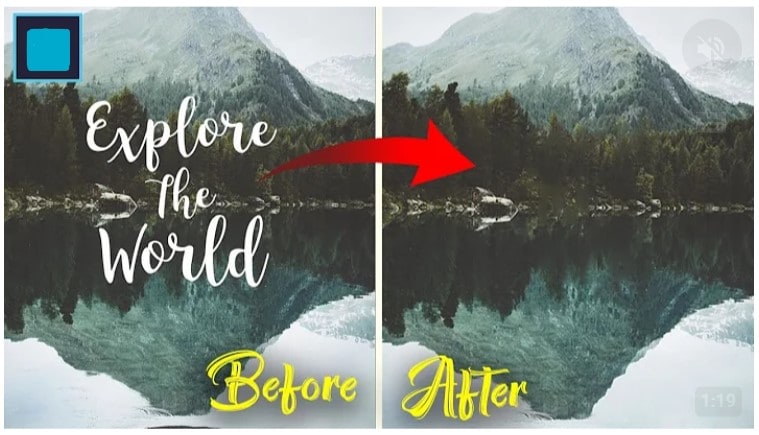
Vorteile der inhaltsbezogenen Füllung
- Mit der Funktion der inhaltsbezogenen Füllung ist eine nahezu fehlerfreie Entfernung möglich, insbesondere bei statischen Logos auf sauberen Hintergründen.
- Im Gegensatz zu Unschärfe oder Verpixelung bleibt bei der inhaltsbezogenen Füllung die Gesamtqualität des Videos erhalten, da der tatsächliche Videoinhalt zum Einfärben verwendet wird.
Einschränkungen
- Das Erlernen der inhaltsbezogenen Füllung erfordert ein gutes Verständnis der Software und der Videobearbeitungstechniken.
- Die inhaltsbezogene Füllung funktioniert möglicherweise nicht optimal bei komplexen Hintergründen, sich bewegenden Objekten oder Logos mit komplizierten Details. Die Ergebnisse können manchmal unnatürlich aussehen oder Artefakte hinterlassen.
Ist die inhaltsbezogene Füllung das Richtige für Sie?
Diese Technik eignet sich am besten für erfahrene Video Editoren, die mit hochwertigem Filmmaterial und statischen Logos auf sauberen Hintergründen arbeiten. Wenn Sie ein Anfänger sind oder ein einfacheres Projekt haben, sind KI-gesteuerte Tools zur Entfernung oder kreative Overlays vielleicht besser geeignet.
Die Funktion der inhaltsbezogenen Füllung ist eine gute Wahl, um das Logo aus dem Video zu löschen. Allerdings müssen Sie sie richtig lernen. Sie können die für Ihre Videobearbeitung am besten geeignete Technik wählen, wenn Sie deren Stärken und Einschränkungen kennen.
Fazit
Wir haben viele Techniken zum Löschen von Logos aus Videos besprochen. Vom benutzerfreundlichen KI Objekt Remover in Wondershare Filmora bis hin zu kreativen Overlays und fortschrittlichen inhaltsbasierten Füllungen gibt es für jeden Bedarf eine Lösung.
Die Entfernung von Logos sorgt für eine sauberere und professionellere Präsentation Ihrer Videos. Die Zuschauer werden durch diese unerwünschten Elemente in Ihrem Inhalt nicht abgelenkt. Die Antwort auf Ihre Frage, wie man das Logo aus dem Video entfernen kann, hängt also von Ihrer Bearbeitungssoftware und der Komplexität des Logos selbst ab.
Probieren Sie den KI Objekt Remover von Wondershare Filmora aus, um das Logo aus Videos mit beeindruckenden Ergebnissen zu löschen. Mit diesem leistungsstarken Tool ist die Entfernung von Logos ganz einfach und schnell. Es hilft Ihnen, professionelle Videos zu erstellen, die wirklich herausragen.
 4,7
4,7





